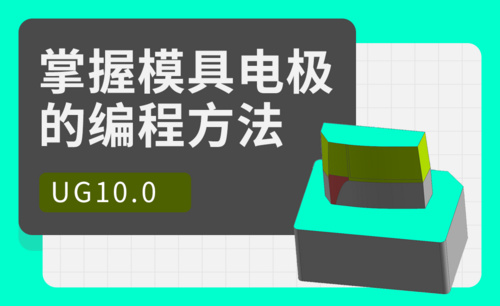UG-电极加工的编程案例制作图文教程发布时间:2022年05月02日 08:01
虎课网为您提供综合教程版块下的UG-电极加工的编程案例制作图文教程,本篇教程使用软件为UG(10.0),难度等级为新手入门,下面开始学习这节课的内容吧!
本课教程的目的是掌握模具电极的编程方法,学会电极放余量与合理选择加工工序,喜欢的一起来学习吧。

学完本课内容后,同学们可以根据下图作业布置,在视频下方提交作业图片,老师会一一解答。
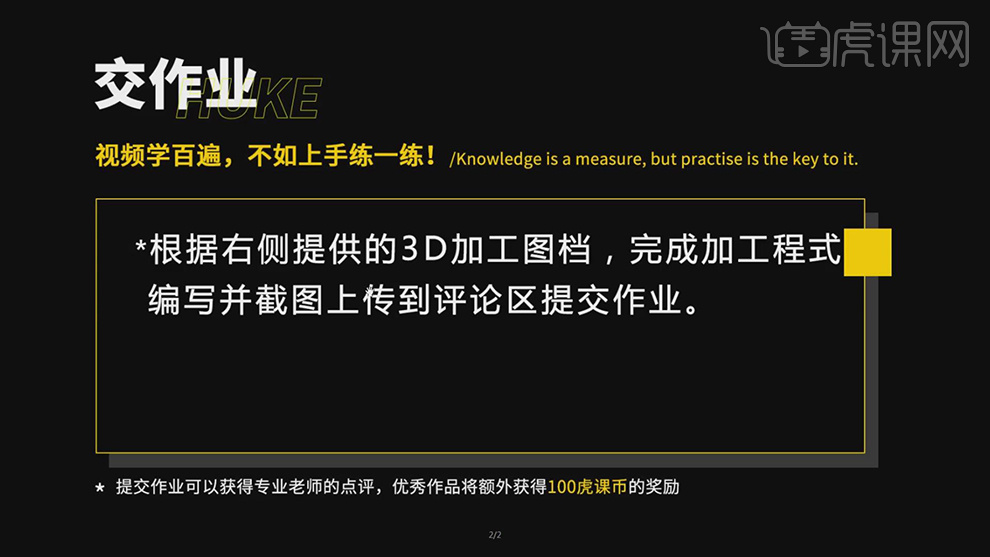
那我们开始今天的教程吧。
1.打开【UGNX】软件,打开【模具】,点击【分析】-【模具部件验证】-【检查区域】,选择【模具】,点击【面】,调整【拔模角限制】90,勾选【正的】、【竖直】,具体如图示。
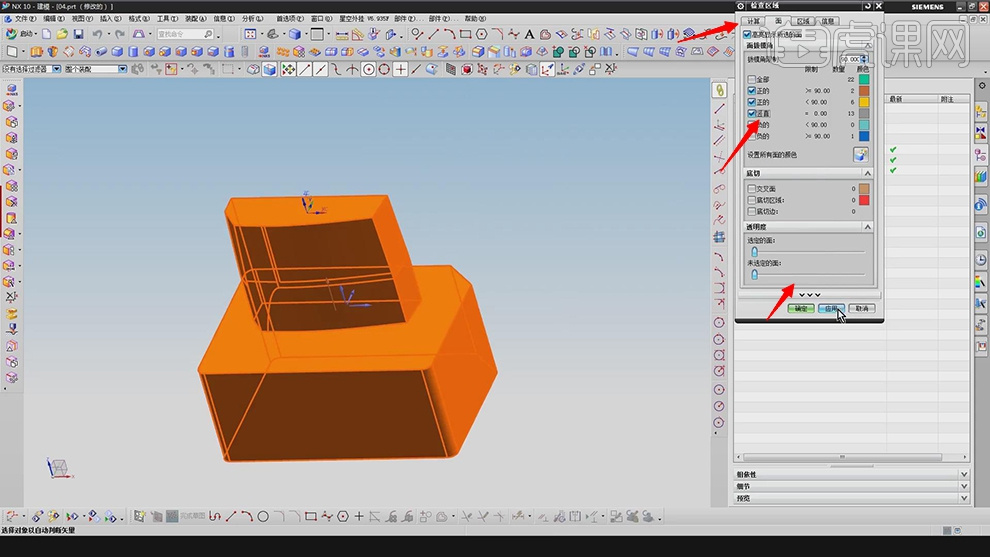
2.点击【启动】加工,点击【工具】-【工序导航器】删除设置,点击【几何视图】,双击【MCS_MILL】,调整【安全设置选项】刨,选择【顶面】,调整【距离】20mm,点击【确定】,具体如图示。
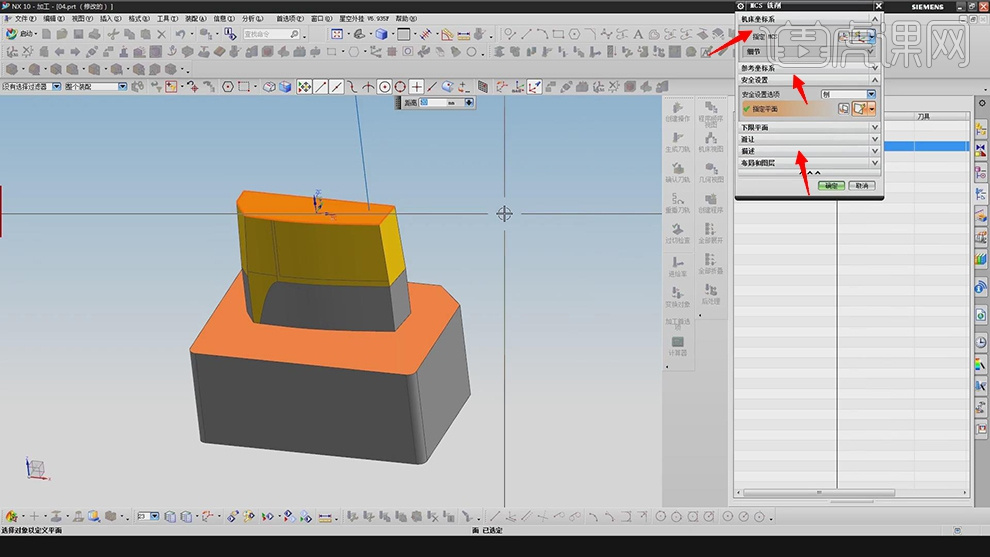
3.按【右键】程序顺序视图,点击【创建程序】,点击【应用】。点击【创建方块】,框选【模具】,调整【间隙】0,点击【确定】,具体如图示。
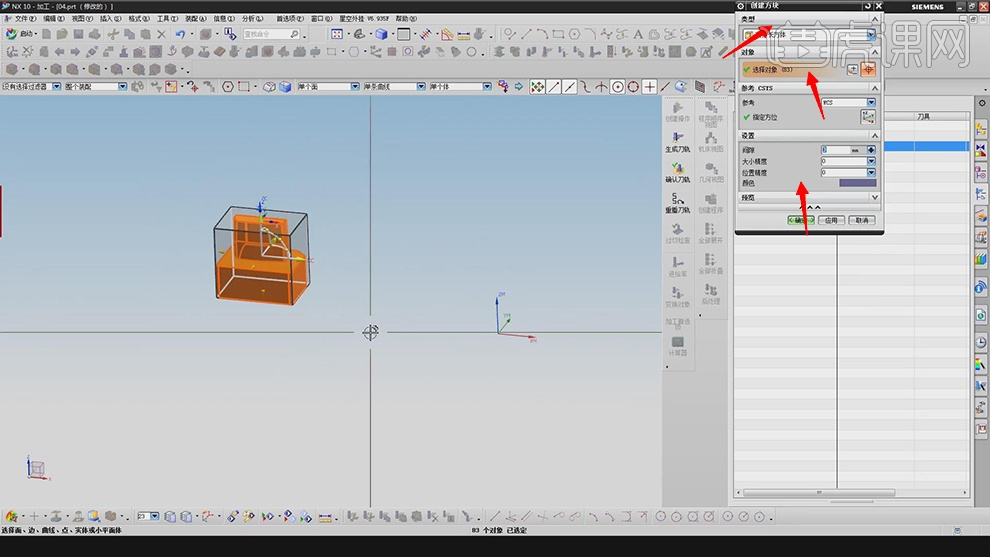
4.点击【编辑】-【移动对象】,选择【对象】,点击【指定起始CSYS】与【指定目标CSYS】,点击【确定】,具体如图示。
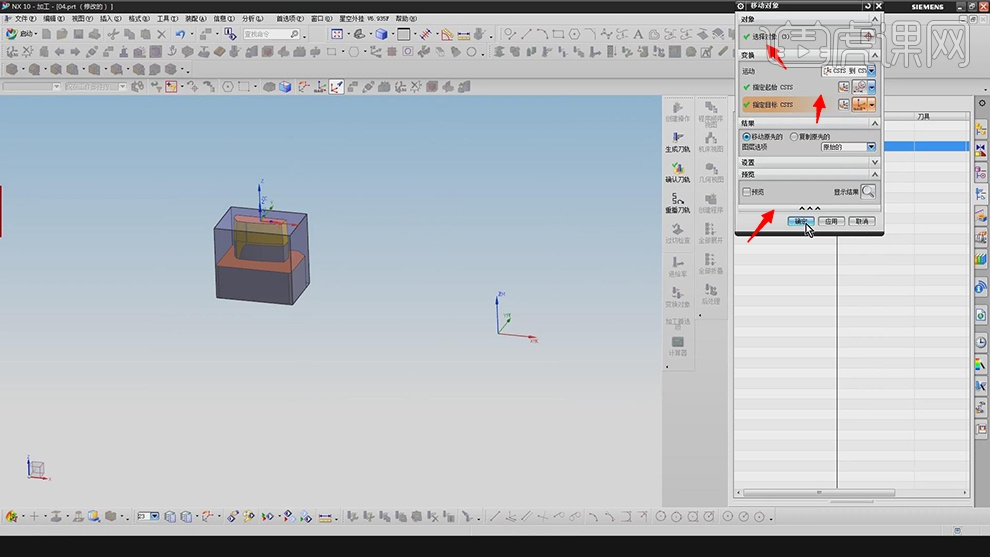
5.点击【格式】-【WCS】-【WCS 设置为绝对】,选择【模具】,按【Delete】删除,具体如图示。
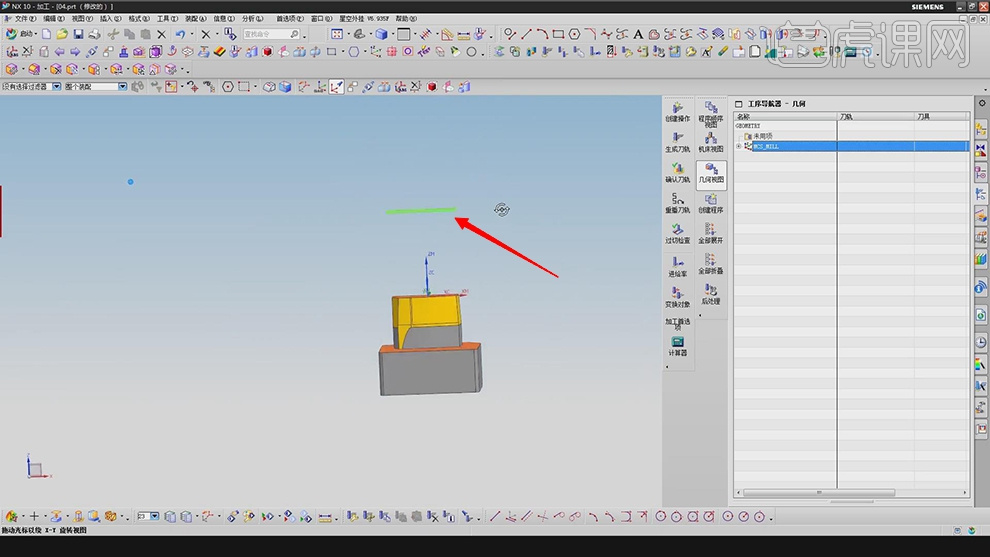
6.按【右键】程序顺序视图,点击【创建操作】,调整【类型】mill_contour,点击【类型】第一个,点击【确定】,调整【位置】。双击进入【型腔铁】,点击【指定部件】,选择【模具】,点击【确定】,具体如图示。
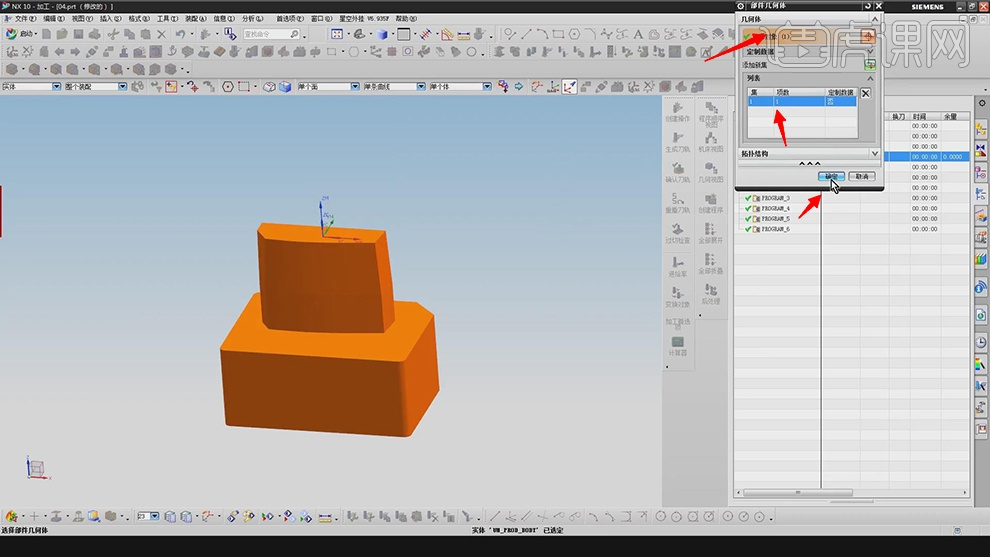
7.点击【指定切削区域】,选择【切削区域】,框选【模具】,点击【确定】,具体如图示。
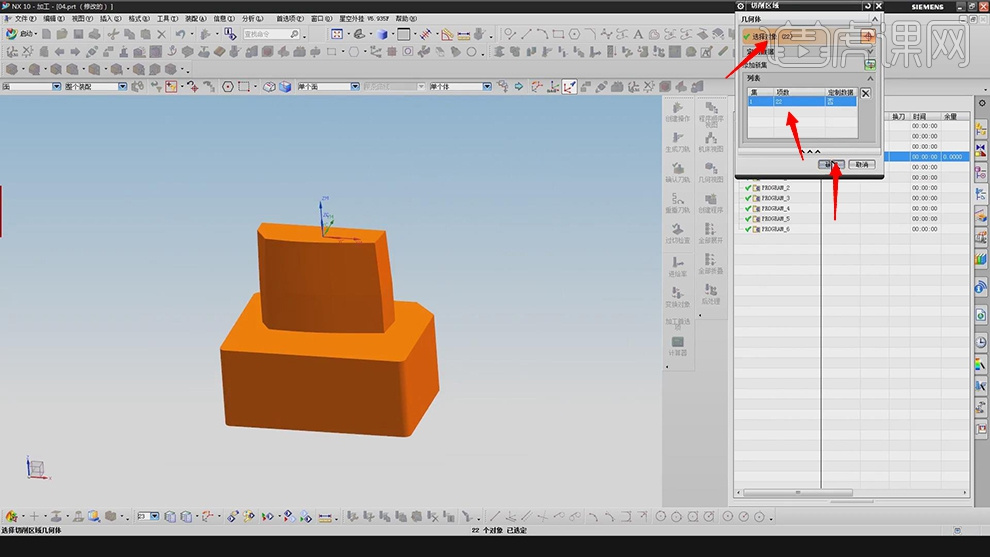
8.点击【新建刀具】,选择【第一个类型】,输入【名称】d8,输入【直径】8,点击【确定】。调整【切削模式】跟随周边,【平面直径百分比】70,输入【最大距离】0.5mm,具体如图示。
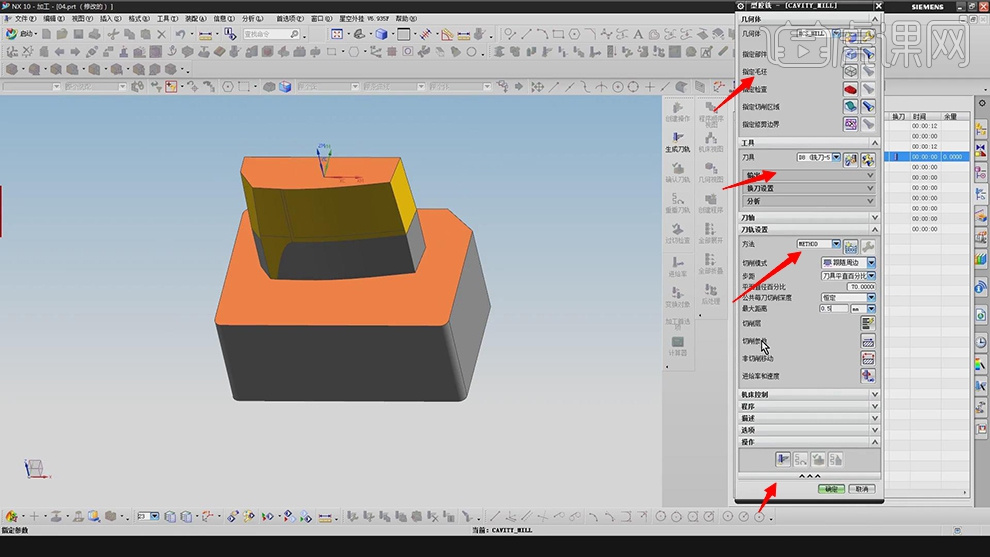
9.点击【切削参数】,点击【壁】,勾选【岛青根】自动,调整【刀路方向】向内,【切削顺序】深度优先。点击【余量】,调整【部件侧面余量】0.1,点击【确定】,具体如图示。
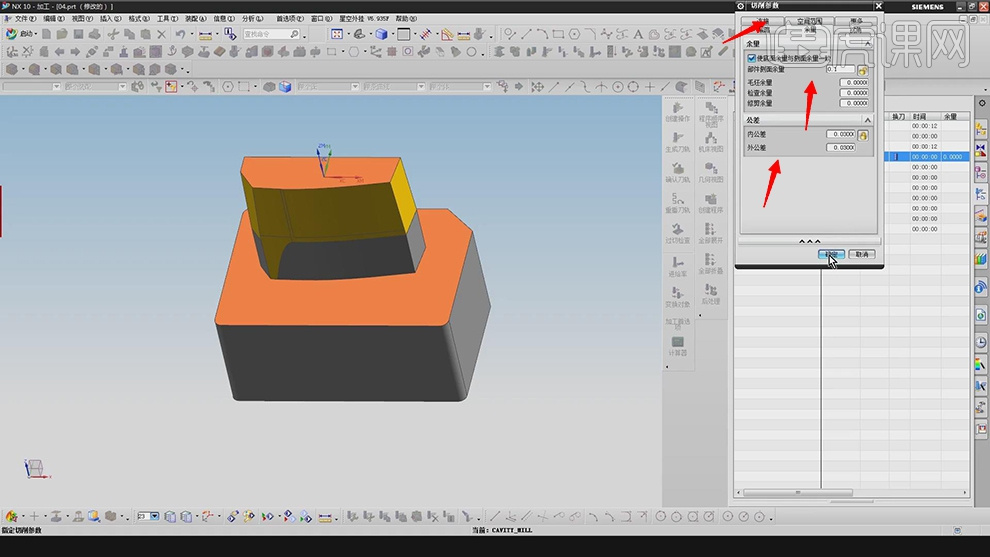
10.双击进入【型腔铁】,调整【切削模式】轮廓,点击【切削参数】,点击【余量】,调整【部件侧面余量】0,【公差】0.01,点击【确定】,具体如图示。
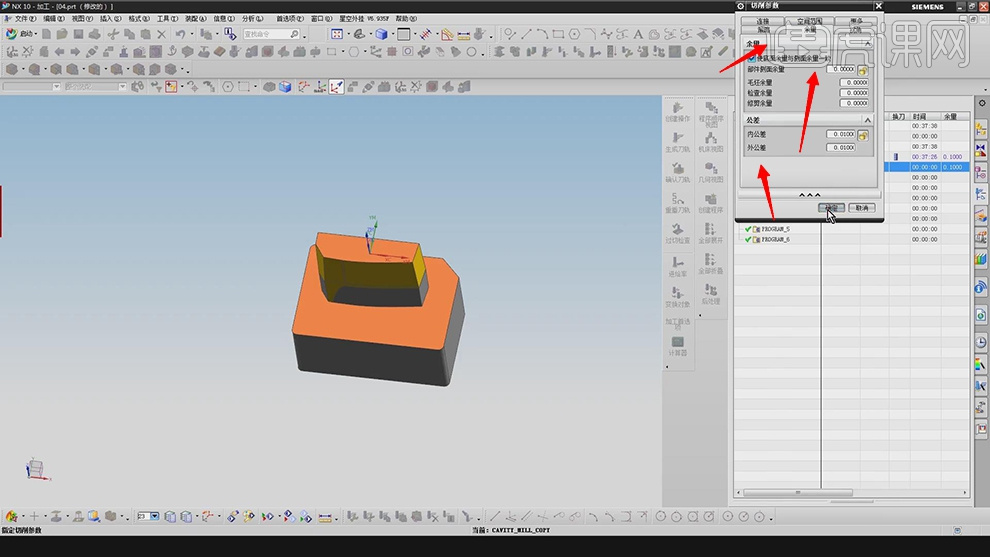
11.调整【最大距离】2,点击【非切削移动】,点击【进刀】,调整【进刀类型】圆弧,【半径】2mm,【最小安全距离】50mm,点击【确定】,具体如图示。
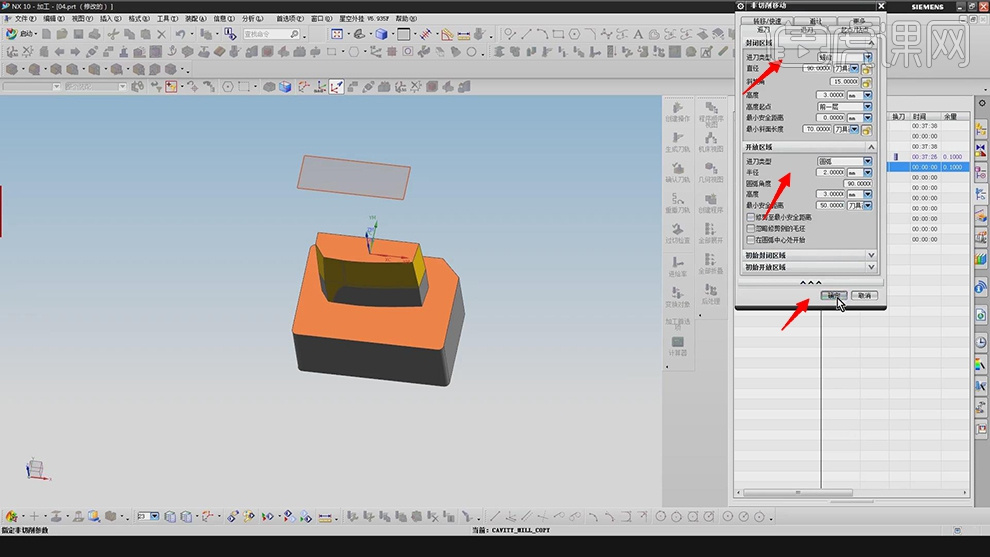
12.点击【创建工序】,调整【类型】mill_planar,选择【第三个】,点击【指定面边界】,选择【面】。调整【刀具】,调整【D8】,点击【生成刀路】,点击【确定】,具体如图示。
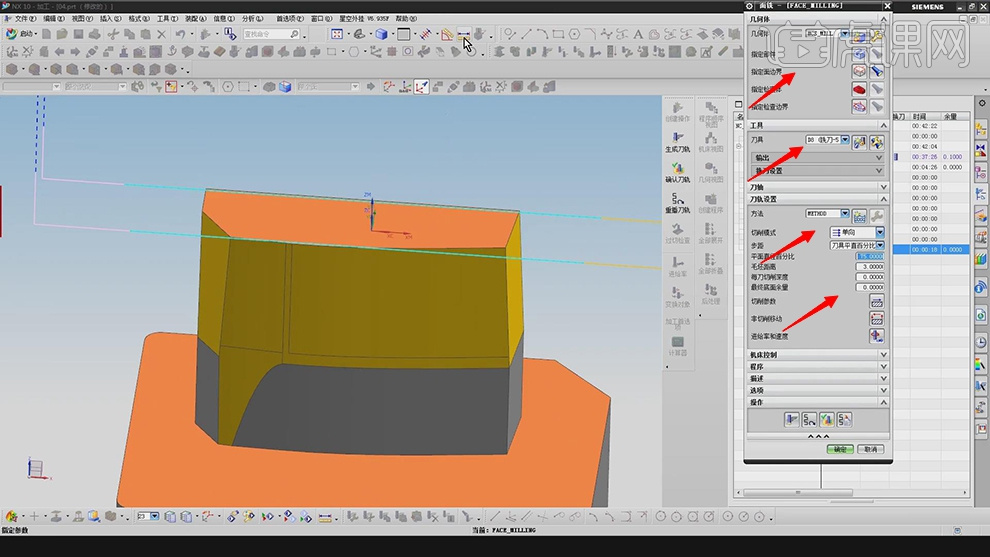
13.点击【面铁】,调整【平面直径百分比】100。调整【最终底面余量】-0.05,点击【确定】,具体如图示。
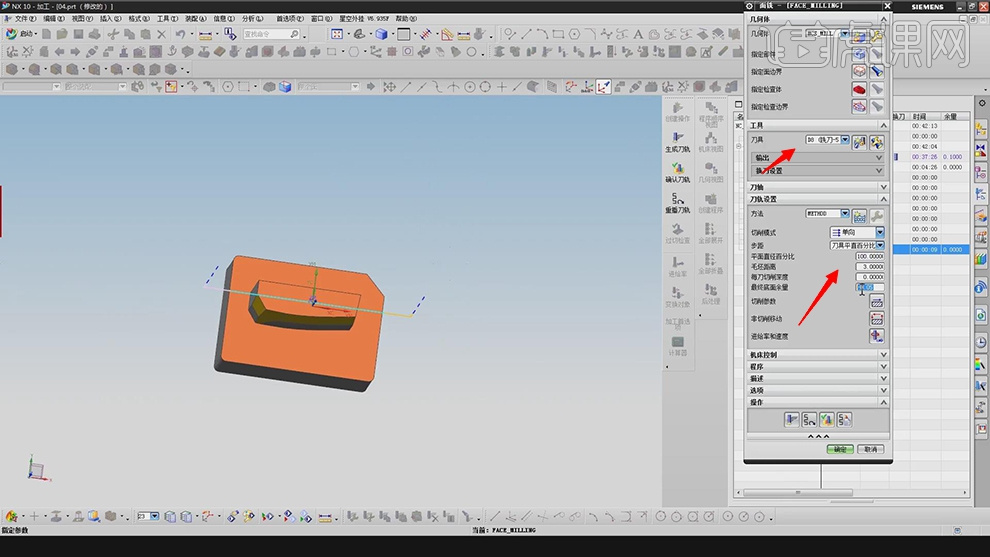
14.点击【创建工序】,点击【平面轮廓铁】,点击【边界几何体】,选择【模式】封闭的,选择【面】,点击【确定】,具体如图示。
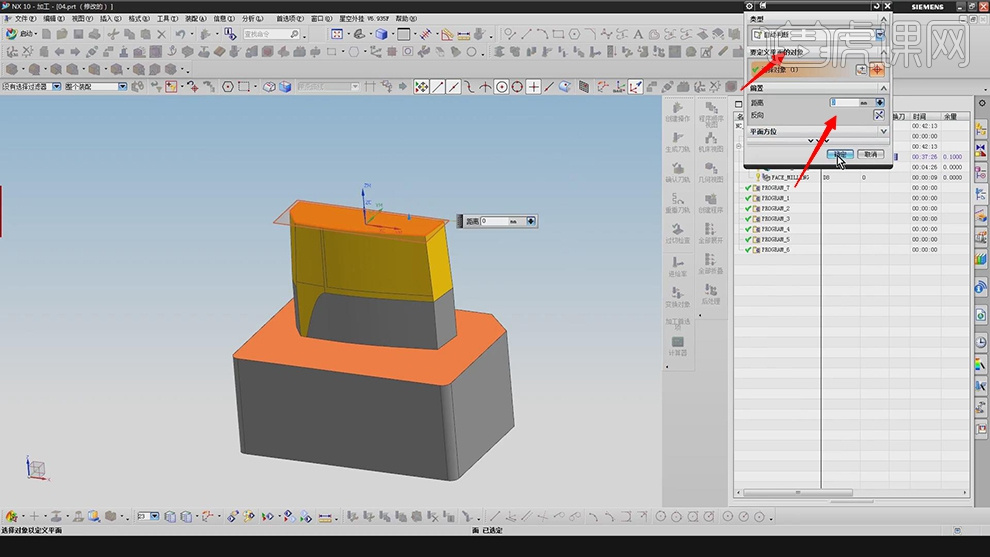
15.点击【指定底面】,【刨】面板,选择【面】。调整【部件余量】-0.05,点击【刀具】D8,点击【生成刀路】,点击【确定】,具体如图示。
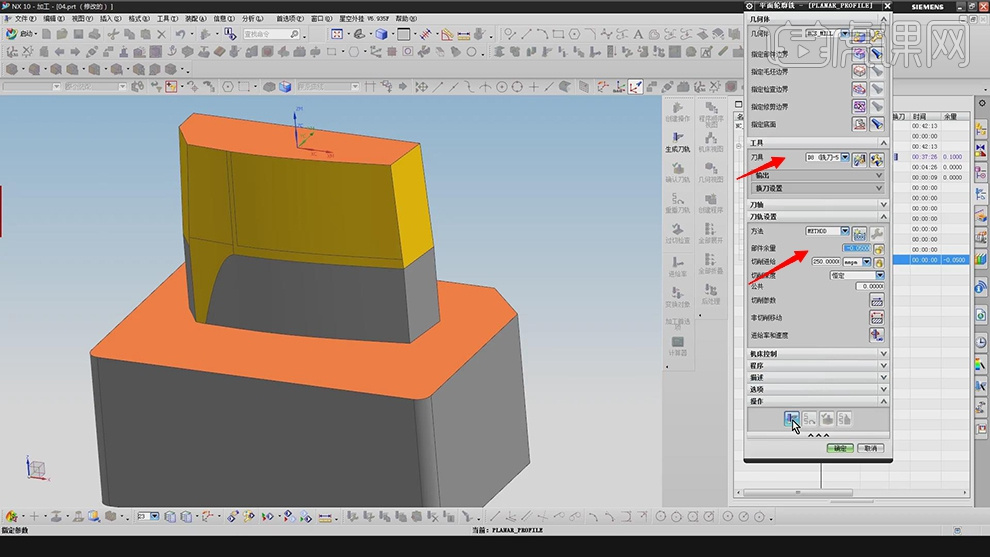
16.点击【创建工序】,调整【mill_contour】,选择【深度轮廓加工】,点击【指定部件】,选择【部件】。点击【切削区域】,选择【黄色】的面,点击【确定】,具体如图示。
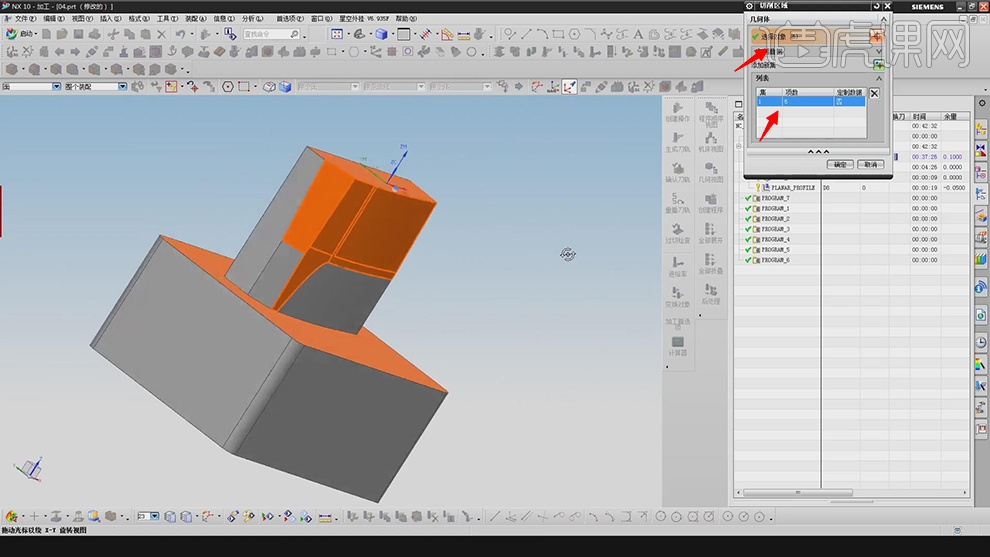
17.点击【刀具】,点击【新建】,选择【类型】第一个,输入【名称】d6r0.5,输入【直径】6mm,【下半径】0.5,点击【确定】,具体如图示。
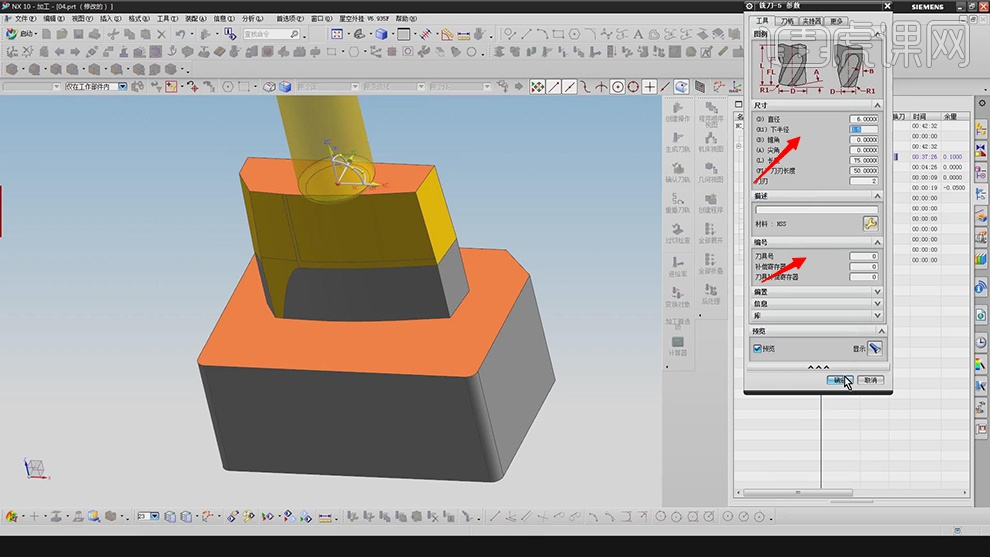
18.【深度轮廓加工】面板,调整【最大距离】0.06mm。点击【切削参数】,点击【连接】,调整【层到层】直接对部件进刀。点击【余量】,调整【部件侧面余量】-0.05,【公差】0.01,具体如图示。
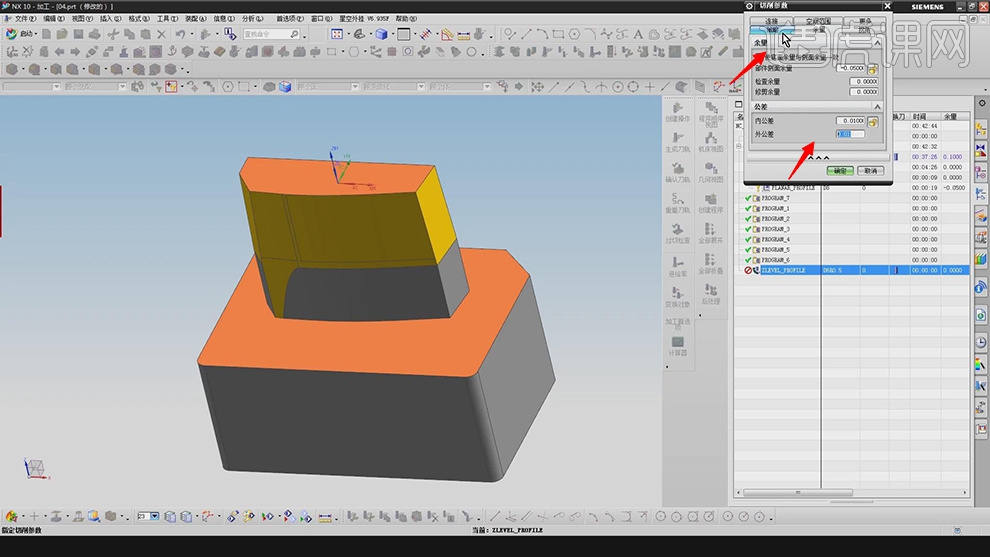
19.点击【策略】,调整【切削方向】混合,勾选【在边上延伸】10,点击【确定】,具体如图示。
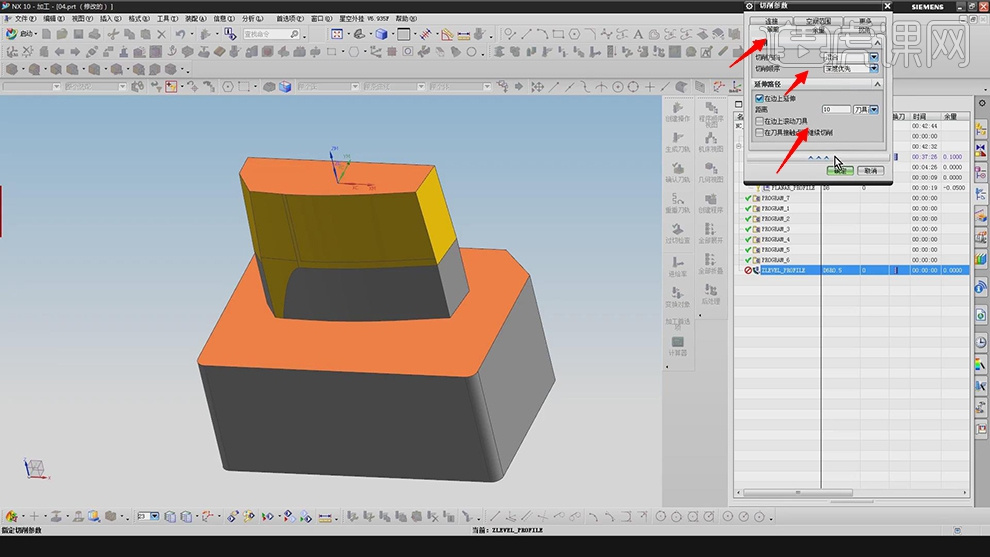
20.点击【刀轨可视化】,调整【生成IPW】中等,点击【播放】。点击【毛坯几何体】,点击【确定】,具体如图示。
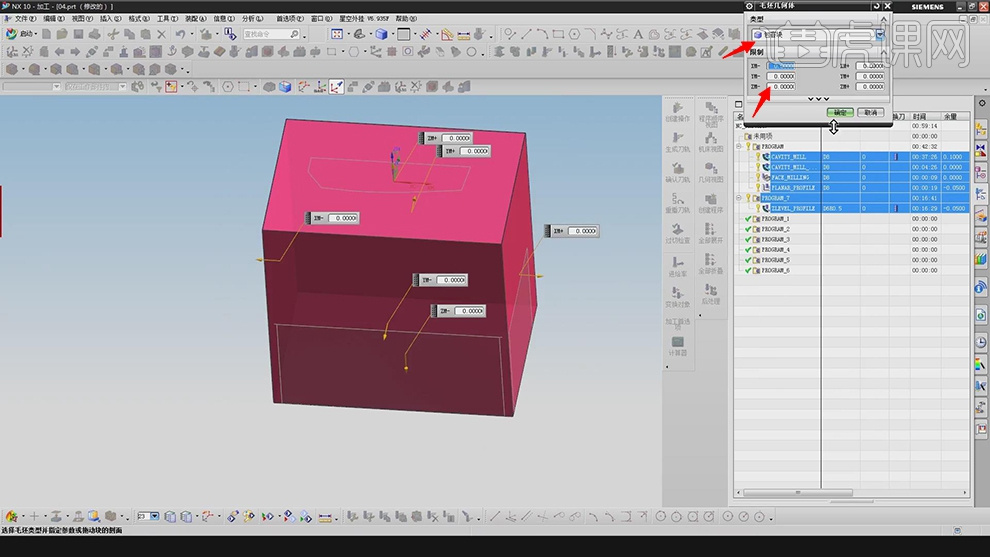
21.本课作业内容具体如图所示,同学们不要忘记提交作业哦。
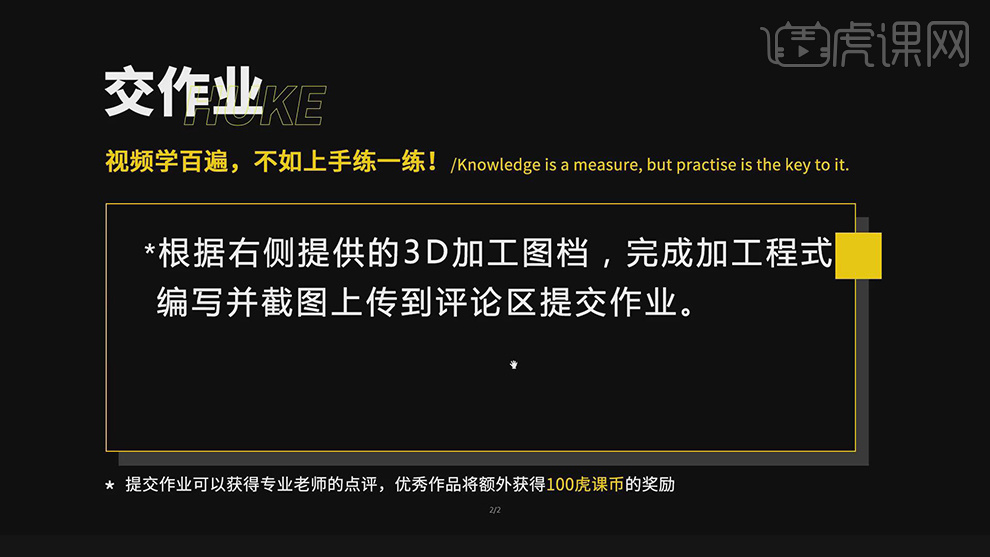
22.最终效果具体如图所示。
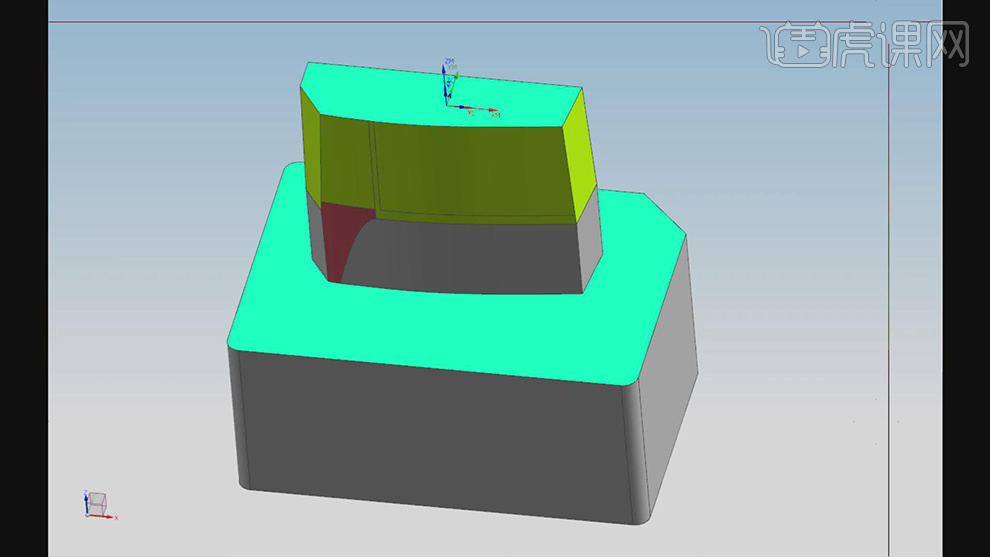
以上就是UG-电极加工的编程案例制作图文教程的全部内容了,你也可以点击下方的视频教程链接查看本节课的视频教程内容,虎课网每天可以免费学一课,千万不要错过哦!